
Linux ima veliko različic, zaradi česar je zelo zanimiv sistem, ki za razliko od uporabnikov Windows ali Mac nimajo veliko možnosti v zvezi z ohranjanjem iste sistemske linije.
Si ste pustolovec, ki rad preizkuša različne sisteme med vašim repertoarjem orodij moraš šteti na silo katero koli aplikacijo ali pripomoček, ki vam pomaga snemati slike sistemov, ki jih prenesete.
Obstaja veliko orodja za ustvarjanje zagonskih diskov, čeprav je veliko teh dolgotrajnih, nekatere pa težko izvedljive. Naloženi so predvsem z več možnostmi, ki so začetnike zmede.
Zato je dan danes se bomo pogovarjali o prijavi ki nas bo podpiral s tem delom tako, da ga bomo enostavno opravili.
O Etcherju
Es vgrajeno orodje izključno v odprtokodnih tehnologijah, kot je JS, HTML, node.js in Electron za zagotovitev, da je utripanje kartice SD ali pogona USB prijetna in varna izkušnja.
Kar naredi zanimivo Bakropisac različnih podobnih orodij je, da je to ščiti uporabnika pred naključnim pisanjem na trde diske, zagotavlja, da je bil vsak bajt podatkov pravilno vpisan in še veliko več.
Zaradi tega je odlična možnost za začetnika.
Bakropisac je brezplačna in odprtokodna aplikacija, ki je dokaj enostavna za uporabo in deluje na kateri koli platformi, vključno z Linuxom, Windowsom in Macom.
Ta aplikacija vzdržuje in upravlja ekipa resin.io , ekipa za Resin OS, ki se prilagaja potrebam interneta stvari.
Bakropisac podpira številne slikovne formate različni: ISO, IMG, RAW, BZ2, DMG, DSK, ETCH, GZ, HDDIMG, XZ in ZIP.
Ko je slika napisana, Etcher preveri rezultate, da se prepriča, ali so delovale pravilno, čeprav ta funkcija lahko traja nekaj časa, zato lahko, če želite, onemogočite preverjanje veljavnosti v nastavitvenih možnostih Etcherja.
Kako namestiti Etcher na Linux?
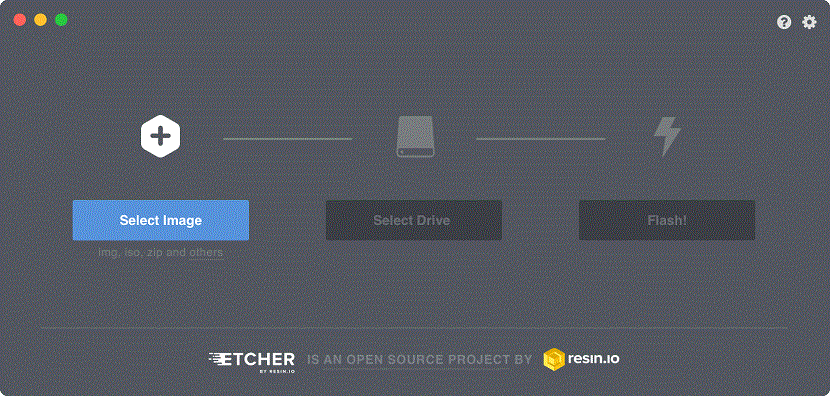
Si želim uporabiti to izvrstno orodje Če želite shraniti slike želenih sistemov na izmenljive naprave, morate storiti naslednje.
Prva stvar je ta pojdimo na spletno stran aplikacije, kjer lahko v razdelku za prenos dobimo datoteko AppImage, povezava je to.
Ko je prenos končan, bomo dali dovoljenja za izvajanje datoteke, za to bomo odprli terminal in izvedli:
cd Downloads
chmod a+x Etcher-linux-x64.AppImage
Končano lahko začnemo uporabljati aplikacijoTo lahko storimo na dva načina, tako da dvokliknemo datoteko in bo izvedena.
Ali pa iz terminala lahko zaženemo naslednji ukaz za zagon aplikacije:
./Etcher-linux-x64.AppImage
Kako uporabljati Etcher?
Vmesnik orodja je zelo intuitiven, zato njegova uporaba ne bi smela predstavljati težav, niti za začetnike.
Ampak vseeno njegova oblika uporabe je naslednja:
- V računalnik vstavite pogon USB ali SD, ta pogon mora biti že formatiran in ne sme vsebovati podatkov.
- Kliknite gumb "Izberi sliko" in se pomaknite do sistemske slike, ki jo želite utripati.
- Etcher bo samodejno izbral pogon USB za pisanje, če imate vstavljenih več pogonov, naj kliknejo povezavo stikala pod pogonom in izberejo pravega.
- Na koncu morajo klikniti še »Flash«.
- Ko je to storjeno, morajo vnesti geslo, da Etcherju dovolijo pisanje na pogon USB.
- Slika bo zdaj zapisana na pogon USB, vrstica napredka pa vam bo povedala, kako daleč je postopek.
Po koncu tega dela postopka je naslednja stvar, da Etcher opravi postopek preverjanja slike, zato ne smejo odstraniti pogona, dokler ni celoten postopek zaključen in pravi, da je varno odstraniti pogon.
odlično orodje, škoda, da temelji na elektronu,
Balenaetcher.online je preprost in intuitiven pripomoček za ustvarjanje zagonskih pogonov in formatiranje vašega starega računalnika.
Neverjetno delo razvijalcev Balena, čestitke celotni ekipi.
Živjo, hvala za poštnino, po enem tednu, ko sem poskušal namestiti jedkalnik, mi je končno uspelo, še enkrat hvala.
pozdrav